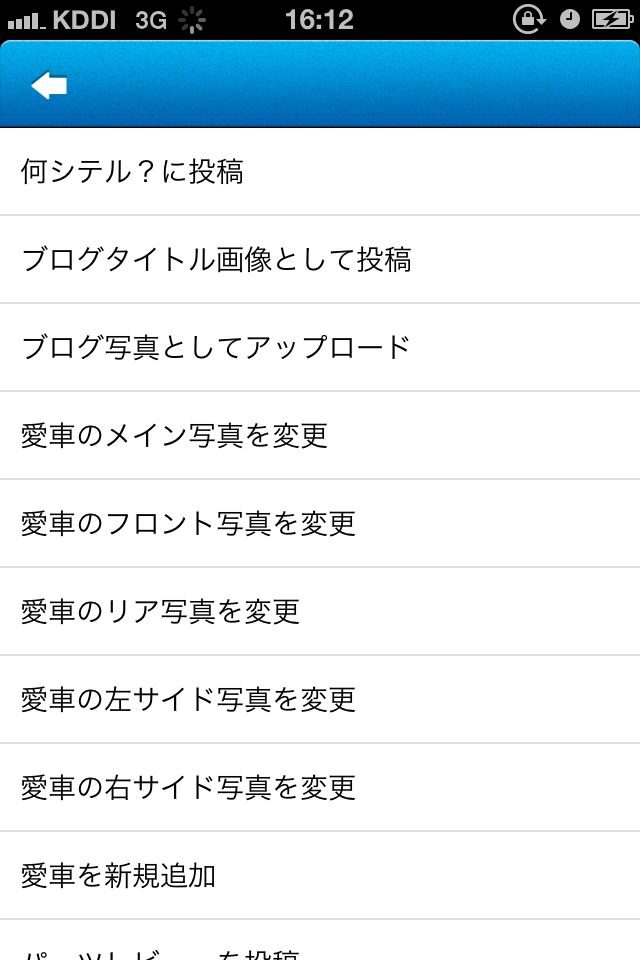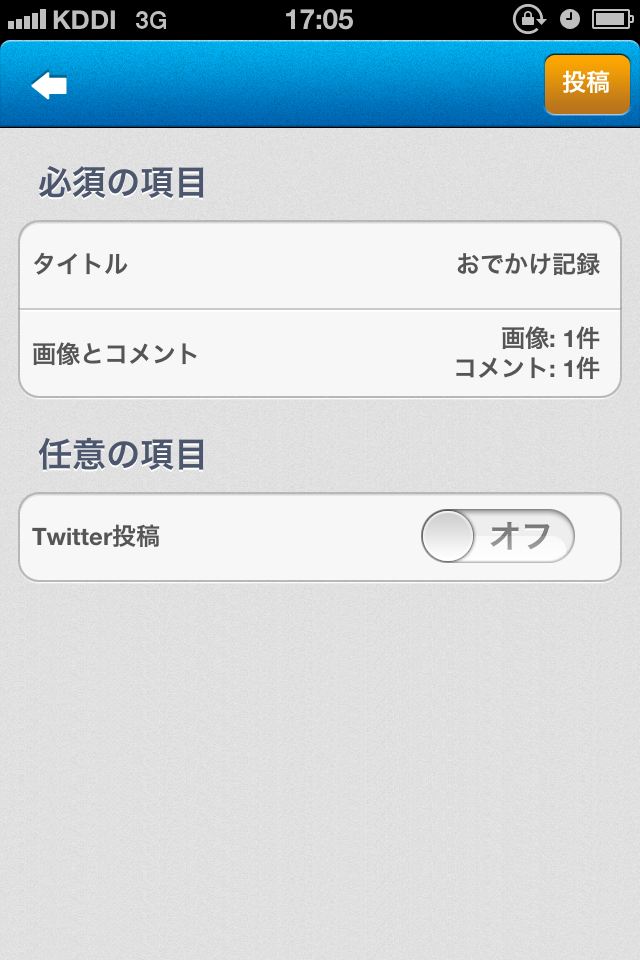リニューアルしたみんカラアプリは、ブログ、何シテル?の投稿以外に新たに投稿メニューが加わりました。
○ ブログ投稿
ブログ投稿はストリーム画面一番下の「ブログ」ボタン、もしくは「写真」ボタンからです。

1:日付を選択するとカレンダーが表示されます。
こちらからブログ日を変更できます。規定値は端末の当日日付です。
2:件名を入力します。
3:タイトル用の画像です。アイコンをタップして画像をアップロードします。

一番下に、「写真を撮る」「ライブラリから選択」のボタンが表示されますので、どちらかを選択して画像を1枚確定させます。
確定させると、ボタンの上にサムネイルが表示されるようになります。
4:本文を入力します。
5:追加画像用です。アイコンをタップして追加画像一覧を表示します。

画像をアップロードして追加画像にしたい場合は、一番下の「写真を撮る」「ライブラリから選択」から画像をアップロードします。
ブログ本文中に画像を挿入したい場合は、本文エリアの挿入したい位置にカーソルを合わせた後、挿入したい画像をタップしてください。
6:オプション設定ボタンです。アイコンをタップしてオプション設定を行います。

ここでは、以下3つの選択が可能です。
ブログカテゴリ
Twitterに投稿(連携設定済の方のみ)
何シテル?に投稿
※twitterに投稿の連携設定は、Webから行います。
※マイページ ⇒ 「外部との認証設定」から設定してください。
7:投稿ボタン
投稿する時、下書きに保存したい時、ボタンをタップしてください。

○ 何シテル?投稿
何シテル?投稿はストリーム画面一番下の「何シテル?」ボタン、もしくは「写真」ボタンからです。

何シテル?は画像と位置情報に対応しています。

何シテル?にコメントしたい場合は、ストリームで何シテル?の詳細画面に遷移すると「コメント」のボタンがあるので、そちらをタップしてコメント投稿します。

○ 写真から投稿
ストリーム画面の一番右下に「写真」というボタンがあります。
こちらをタップしていただくと、写真を最初に撮影・選択してからコンテンツに投稿できます。
写真撮影後に下の画面に遷移しますので、そこでコンテンツを選択してください。
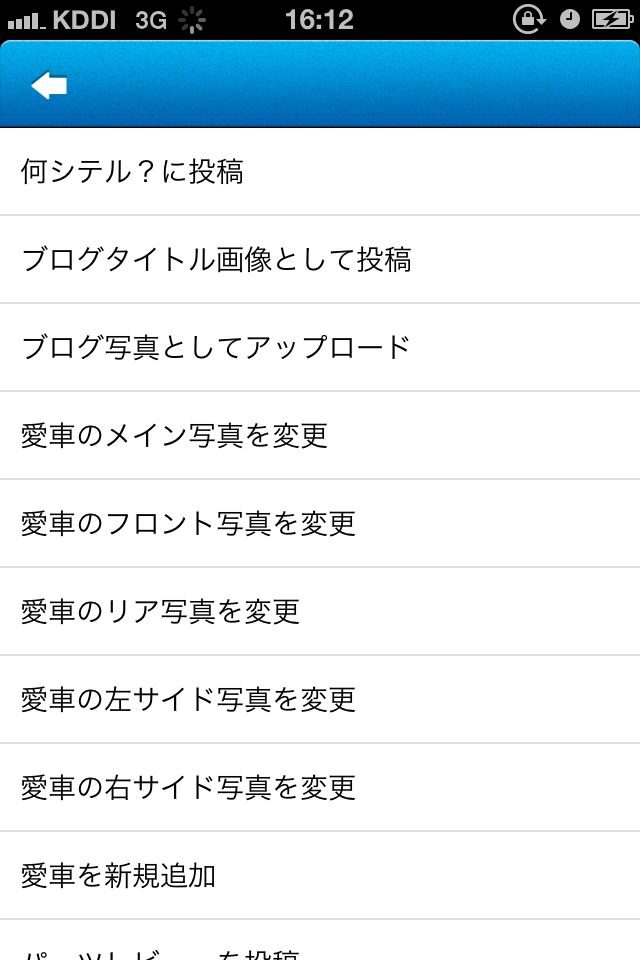
○ 愛車情報の登録
愛車情報の追加は、メインのストリーム画面から「み」のボタンをタップします。
サイドメニューが表示されますので、サイドの「愛車情報の追加」を選択してください。

愛車情報の写真はメインだけでなく、フロント、リヤ、両サイドにも対応致しました。

○ パーツレビュー、整備手帳、フォトギャラリーの登録
愛車情報の追加と同様で、メインのストリーム画面から「み」のボタンをタップします。
サイドメニューが表示されますので、それぞれ投稿のメニューを選択してください。
1:パーツレビュー

2:整備手帳

3:フォトギャラリー
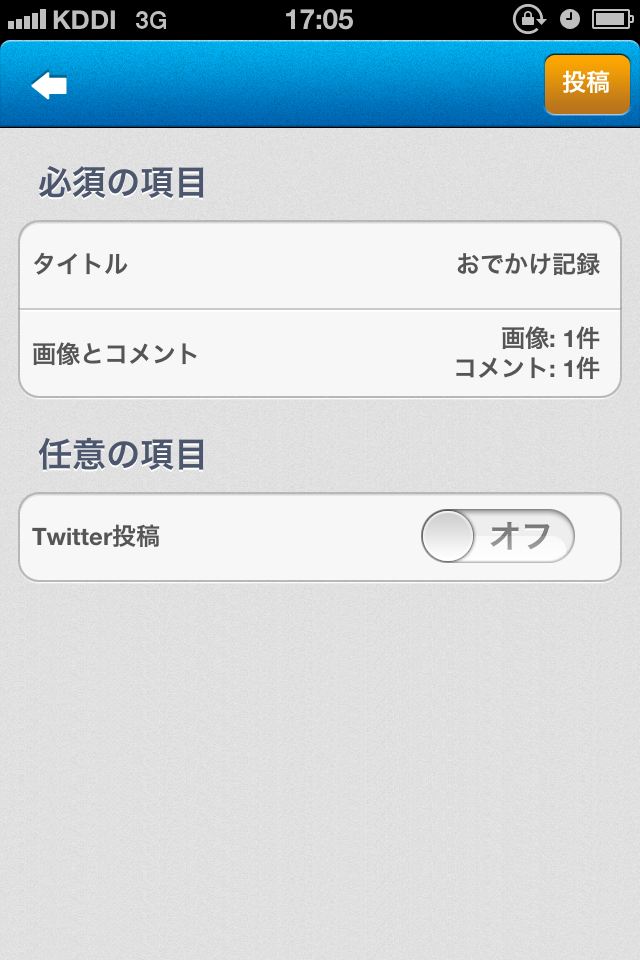
整備手帳、フォトギャラリーは、1~8項目あります。画面一番上の記号をタップすると、2~8まで遷移することができます。

※整備手帳、フォトギャラリーは最大8つの画像を同時にアップロードすることになりますので、アップロードには多少時間がかかることがあります。
・
みんカラ アプリの使い方 導入編
・
みんカラ アプリの使い方 メインメニュー
・
みんカラ アプリの使い方 マイページ編
・
みんカラ アプリの使い方 ヒストリー編
ブログ一覧 |
みんカラ アプリ | 日記
Posted at
2012/08/13 10:38:59